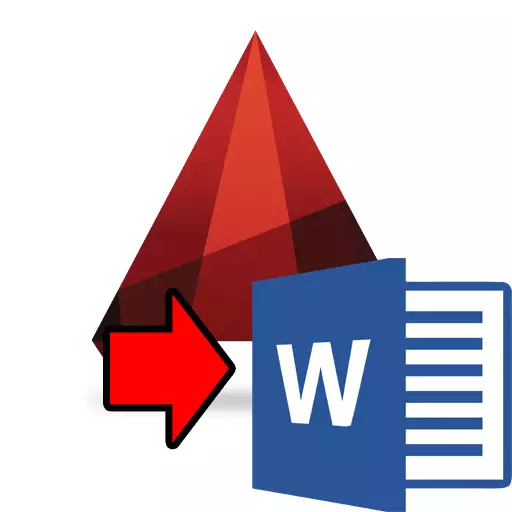
Proiektuaren dokumentazioa idazterakoan, badaude auto-kanaletan egindako marrazkiak testu dokumentu batera transferitu behar direnean, adibidez, azalpen ohar batera, Microsoft Word-en konpilatu da. Oso erosoa, objektu bat autokadan marraztu bada, agian hitz honetan aldatzeko aldi berean editatzen denean.
Nola transferitu dokumentua autokardiaren hitzera, hitz egin dezagun artikulu honetan. Gainera, kontuan hartu bi programa horietako marrazkien lotura.
Nola transferitu marrazkia AutoCAD-etik Microsoft Word-era
Ikusi ere: Nola gehitu testua AutoCAD-enMicrosoft Word-en autocad marrazki bat irekitzea. 1. metodoa.
Marrazki bat testu editore batean azkar gehitu nahi baduzu, erabili txertaketa modua bidean.
1. Aukeratu eremu grafikoan beharrezko objektuak eta sakatu "Ctrl + C".
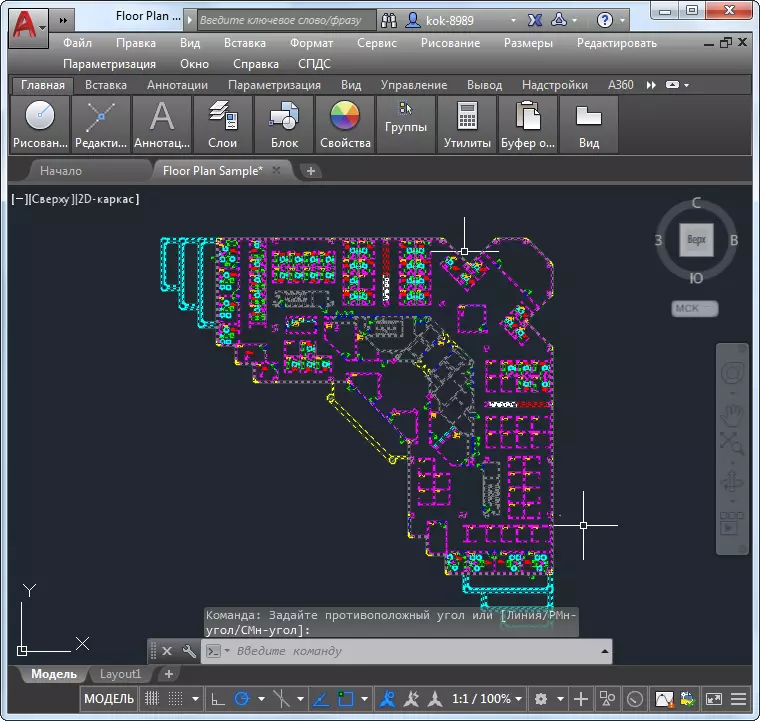
2. Hasi Microsoft Word. Instalatu marrazkia hartu behar duen kurtsorea. Sakatu "Ctrl + V"
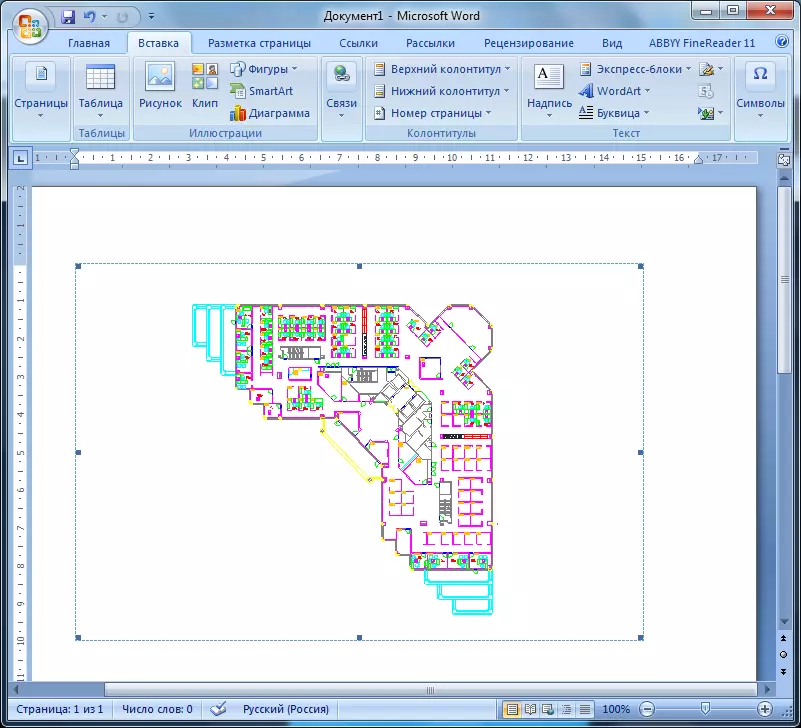
3. Marrazkia xafla batean kokatuko da marrazki-txertaketa gisa.
Hau da marrazkia autokarketatik hitz egitera transferitzeko modurik errazena eta azkarrena. Hainbat ñabardura ditu:
- Testu editore bateko lerro guztiek gutxieneko lodiera izango dute;
- Hitzaren irudian klik bikoitza egitean, auto kanala erabiliz marrazkira editatzeko moduan joateko aukera izango duzu. Marrazkian aldaketak gorde ondoren, automatikoki agertuko dira Word-en.
- Irudien proportzioak alda daitezke, bertan dauden objektuen distortsioak sor ditzakeena.
Ikusi ere: Nola aurreztu PDF marrazkia AutoCAD-en
Microsoft Word-en autocad marrazki bat irekitzea. 2. metodoa 2. zenbakia.
Saia gaitezen marrazkia hitzen irekitzen, lerroen pisua kontserbatzen dela.
1. Aukeratu beharrezko objektuak (lerro desberdinak dituztenak) eremu grafikoan eta sakatu "Ctrl + C".
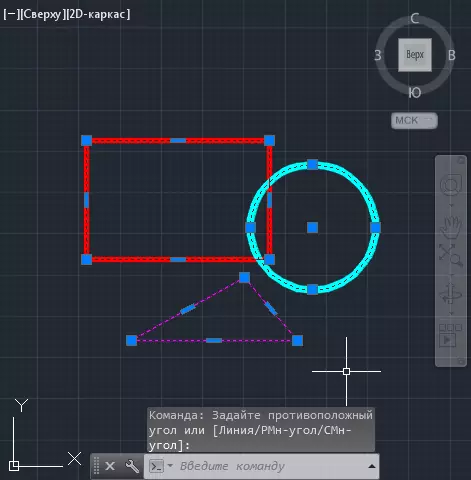
2. Hasi Microsoft Word. Hasierako fitxan, egin klik "itsatsi" botoian. Hautatu "Txertatu Berezia".
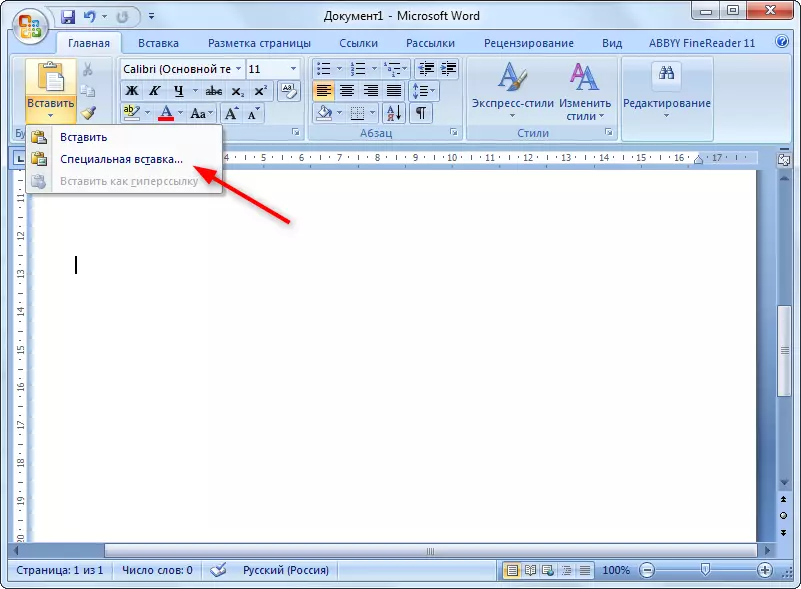
3. Txertatu irekitzen den leiho berezietan, egin klik "Irudian (Windows Metapile)" eta egiaztatu "Lotu" elementua Microsoft Word-en eguneratu ahal izateko AutoCAD-en editatzean. Egin klik Ados.
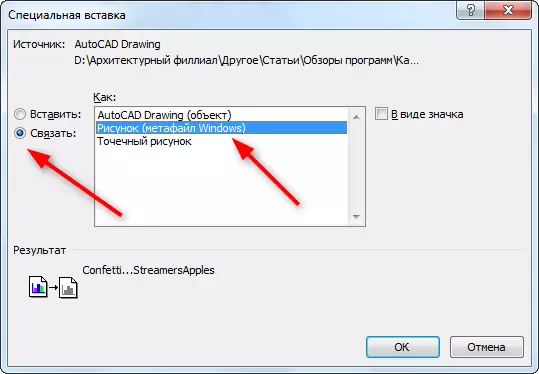
4. Marrazkia lerroaren iturburu-pisuekin agertu zen. 0,3 mm gainditzen ez duten lodiera meheak agertzen dira.
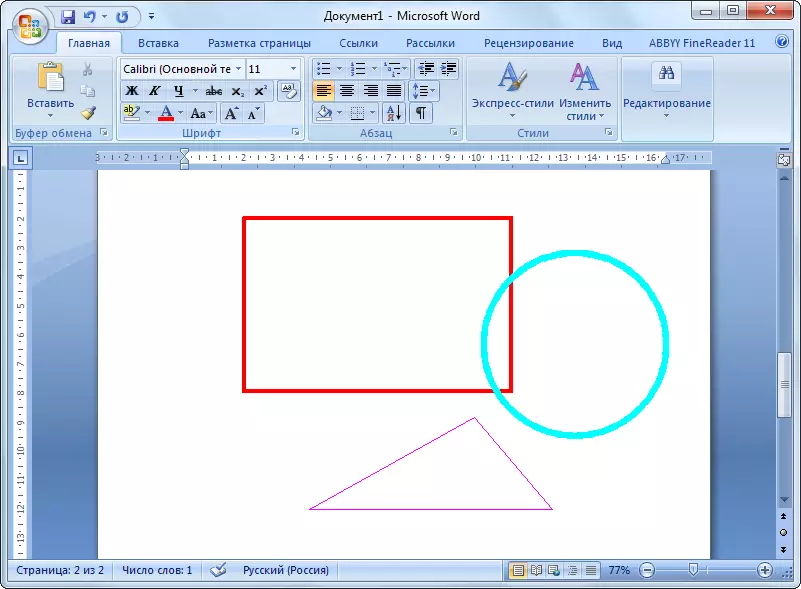
Kontuan izan: autokadaren marrazkia elementua aktiboa dela "konektatzeko" gorde behar da.
Beste ikasgai batzuk: Nola erabili AutoCAD
Horrela, marrazkia Auto kanaletik hitzera transferi daiteke. Kasu honetan, programa hauetako marrazkiak lotuko dira, eta haien lerroak zuzenak izango dira.
